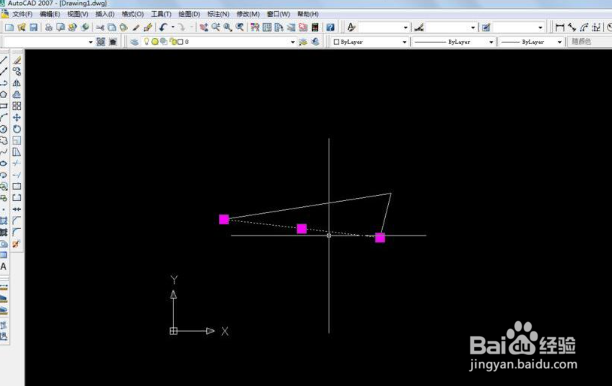AutoCAD 2007改变夹点颜色的方法
1、首先, 在AutoCAD 2007弹出的界面中,绘制图形,用于演示。
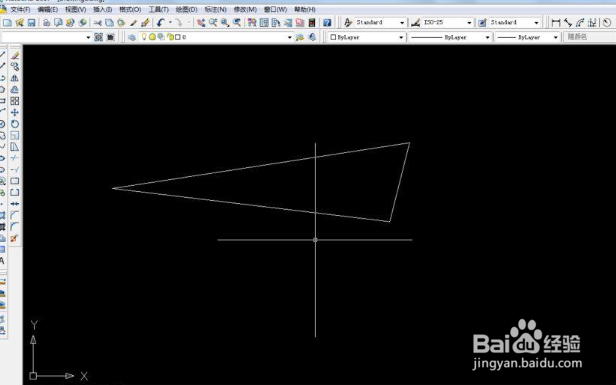
2、然后,用鼠标选中图形,就可以查看默认夹点的颜色。
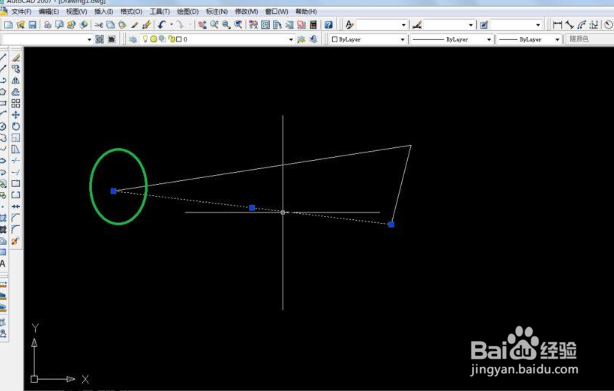
3、接着,在工具栏上,选择【工具】-【选项】。
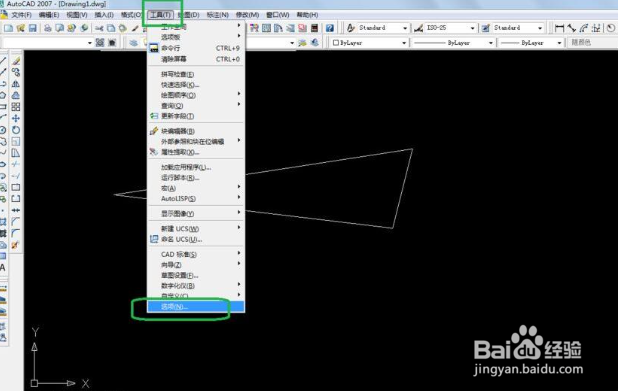
4、随后,在弹出的选项信息框中,选择【选择】选项卡,在未选中夹点的颜色栏目下,选择要更换的颜色,然后点击确定。
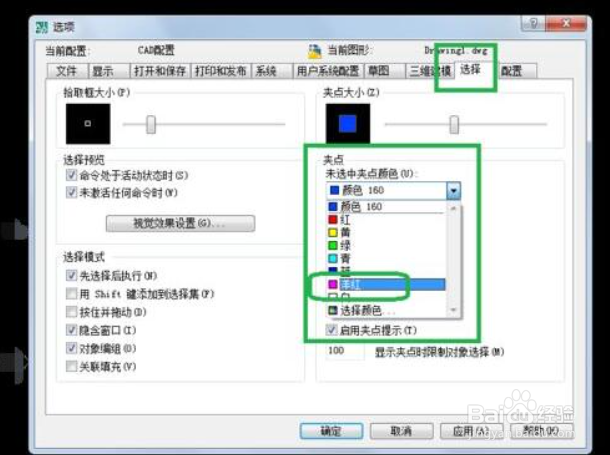
5、最后,就可以查看更改后夹点的颜色了。
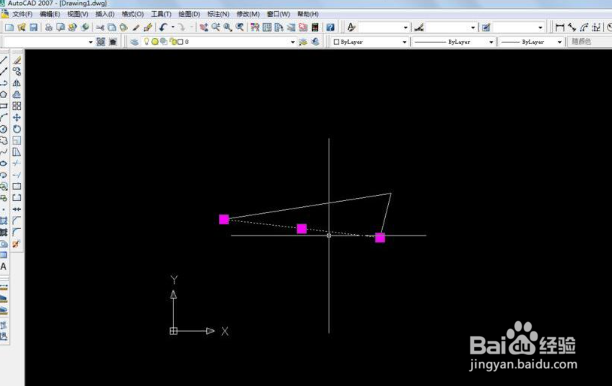
1、首先, 在AutoCAD 2007弹出的界面中,绘制图形,用于演示。
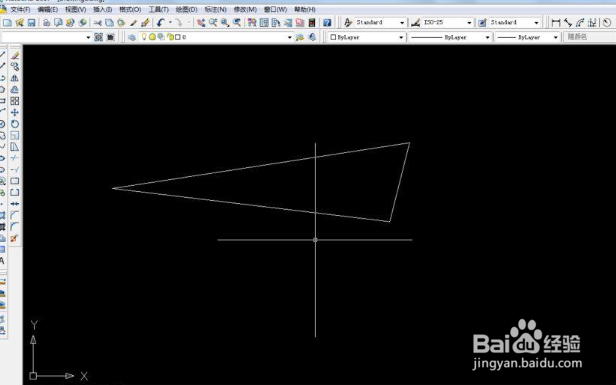
2、然后,用鼠标选中图形,就可以查看默认夹点的颜色。
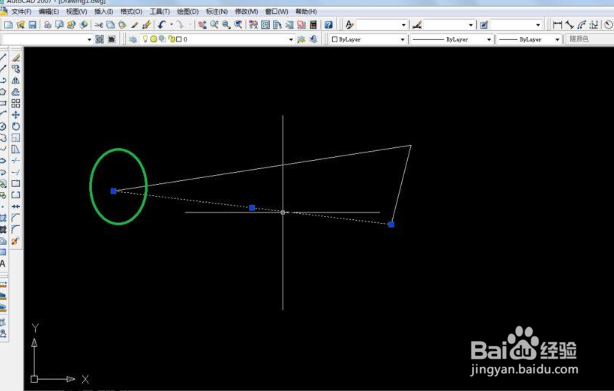
3、接着,在工具栏上,选择【工具】-【选项】。
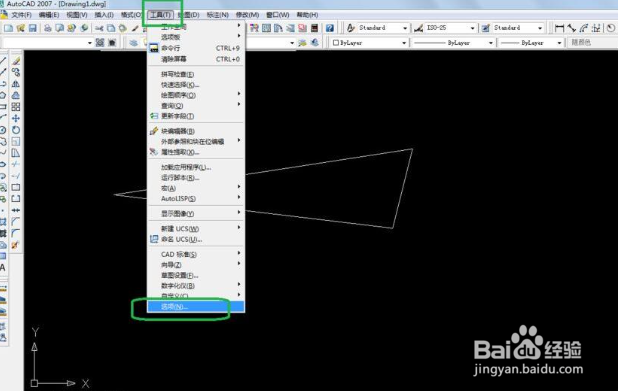
4、随后,在弹出的选项信息框中,选择【选择】选项卡,在未选中夹点的颜色栏目下,选择要更换的颜色,然后点击确定。
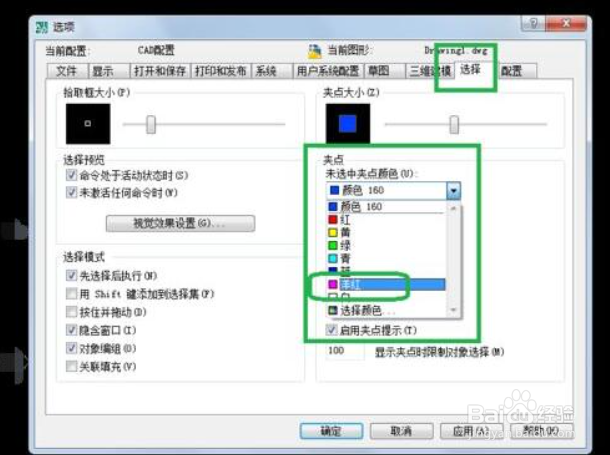
5、最后,就可以查看更改后夹点的颜色了。